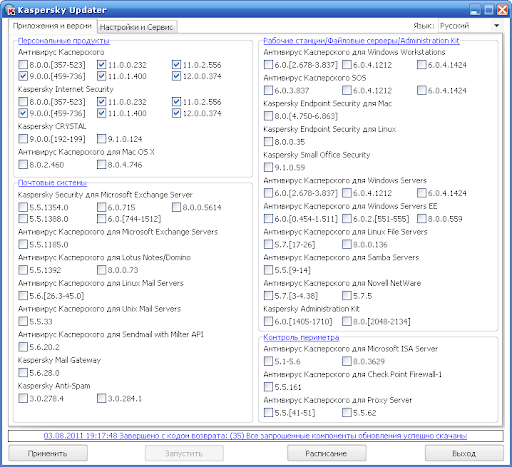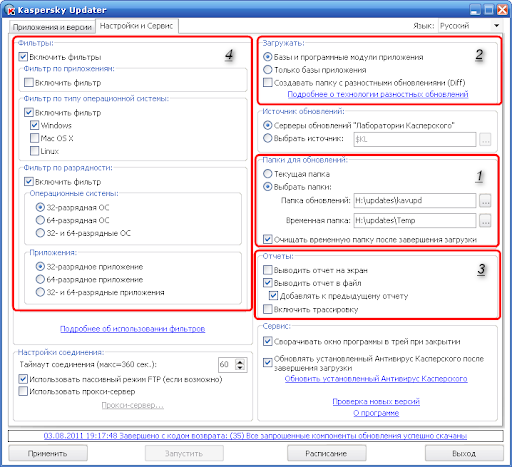Зеркало обновлений
Открыть ESET File Security
Нажмите F5 > Обновить > Профили > Зеркало обновлений
ESET File Security дает возможность создавать копии файлов обновлений, которые могут использоваться для обновления других рабочих станций в сети. Использование зеркала (копии файлов обновлений в локальной сети) позволяет избежать загрузки одних и тех же обновлений с сервера производителя всеми рабочими станциями. Обновления загружаются на локальный сервер зеркала, а затем распространяются на рабочие станции. Это позволяет избежать перегрузки трафика. Обновление клиентских рабочих станций с зеркала оптимизирует балансировку сетевой нагрузки и уменьшает процент используемой пропускной способности подключения к Интернету.
 | Зеркало обновлений |
Создание зеркала обновления
Активирует параметры конфигурации зеркала.
Если необходимо изменить заданную по умолчанию папку для хранения зеркальных копий файлов C:\ProgramData\ESET\ESET File Security\mirror , щелкните Очистить . Чтобы выбрать папку на локальном компьютере или общую сетевую папку, щелкните Изменить . Если для указанной папки нужна авторизация, данные аутентификации должны быть указаны в полях «Имя пользователя» и «Пароль». Если выбранная папка назначения расположена на сетевом диске компьютера под управлением ОС Windows NT/2000/XP, указанные имя пользователя и пароль должны принадлежать пользователю с правами на запись в указанную папку.
Имя пользователя и пароль следует вводить в формате Domain/User или Workgroup/User . Не забудьте ввести соответствующие пароли.
Обновление компонентов программы
При настройке зеркала можно указать предпочитаемые языки обновлений. Выбранные языки должны поддерживаться сервером зеркала, который настроил пользователь.
Автоматическое обновление компонентов
Разрешает установку новых компонентов и обновление существующих. Обновление может выполняться как в автоматическом режиме без вмешательства пользователя, так и с уведомлением. После установки обновления продукта может потребоваться перезагрузка компьютера.
Обновить компоненты сейчас
Обновляет компоненты программы до последней версии.
 | HTTP-сервер |
Порт по умолчанию — 2221. Если вы используете другой порт, измените это значение.
Определяет способ аутентификации, используемый для доступа к файлам обновлений. Доступны следующие варианты: Нет , Основная и NTLM .
• Выберите вариант Обычная , чтобы использовать кодировку base64 и упрощенную аутентификацию по имени пользователя и паролю.
• Вариант NTLM обеспечивает шифрование с использованием безопасного способа шифрования. Для аутентификации используется учетная запись пользователя, созданная на рабочей станции, которая предоставляет общий доступ к файлам обновлений.
• Значение по умолчанию — Нет . Этот вариант обеспечивает доступ к файлам обновлений без аутентификации.
Если планируется организовать доступ к файлам обновлений с помощью HTTP-сервера, папка зеркала должна находиться на том же компьютере, что и экземпляр ESET File Security, который ее создает.
SSL для HTTP-сервера
Чтобы использовать HTTP-сервер с поддержкой протокола HTTPS (SSL), прикрепите свой файл цепочки сертификатов или создайте самозаверяющий сертификат. Доступны следующие типы сертификатов: PEM, PFX и ASN. Из соображений дополнительной безопасности для загрузки файлов обновления можно использовать протокол HTTPS. При его использовании практически невозможно отследить передаваемые сведения и учетные данные.
Для параметра Тип закрытого ключа по умолчанию задается значение Интегрированный (поэтому параметр Файл закрытого ключа по умолчанию неактивен). Это означает, что закрытый ключ является частью выбранного файла цепочки сертификатов.
 | Параметры подключения |
Общие ресурсы Windows
При обновлении с локального сервера под управлением ОС Windows по умолчанию требуется аутентификация всех сетевых подключений.
Подключаться к локальной сети как
Чтобы настроить учетную запись, выберите один из следующих вариантов.
• Чтобы использовать для аутентификации системную учетную запись, выберите вариант Системная учетная запись (по умолчанию) . Если данные аутентификации в главном разделе параметров обновлений не указаны, то процесс аутентификации, как правило, не происходит.
• Чтобы программа использовала для аутентификации учетную запись, под которой в данный момент выполнен вход в систему, выберите вариант Текущий пользователь . Недостаток этого варианта заключается в том, что программа не может подключиться к серверу обновлений, если в данный момент ни один пользователь не выполнил вход в систему.
• Если нужно указать учетную запись определенного пользователя для аутентификации, выберите элемент Указанный пользователь . Этот метод следует использовать, когда невозможно установить соединение с помощью учетной записи системы. Обратите внимание, что указанная учетная запись должна обладать правами на доступ к каталогу на локальном сервере, в котором хранятся файлы обновлений. Если у пользователя нет доступа, программа не сможет установить соединение и загрузить обновления.
Если выбран вариант Текущий пользователь или Указанный пользователь , может произойти ошибка при изменении учетной записи программы. Данные для аутентификации в локальной сети рекомендуется указывать в главном разделе параметров обновлений. В этом разделе укажите данные аутентификации следующим образом: domain_name\user (а для рабочей группы укажите workgroup_name\name ) и пароль. При обновлении по протоколу HTTP с локального сервера аутентификация не требуется.
Отключиться от сервера после завершения обновления
Если подключение к серверу остается активным даже после загрузки обновлений, выберите этот вариант для принудительного отключения.
Средство «Зеркало»
Средство «Зеркало» необходимо для автономного обновления модулей обнаружения вирусов. Если у клиентских компьютеров нет подключения к Интернету и при этом им нужны обновления модулей обнаружения вирусов, вы можете использовать средство «Зеркало» для загрузки файлов обновления с серверов обновления ESET и их локального хранения.

Средство «Зеркало» загружает обновления модуля обнаружения и другие модули программ и не загружает обновления компонентов программы и данные LiveGrid. Оно также может создать полностью автономный репозиторий. Или же можно обновлять продукты по отдельности.
ВАЖНО!
Средство «Зеркало» не поддерживается в Windows XP и Windows Server 2003.
• Целевая папка должна быть доступна для совместного использования, Samba/Windows или службы HTTP/FTP в зависимости от нужного способа получения доступа к обновлениям.
• У вас должен быть доступный автономный файл лицензии, содержащий имя пользователя и пароль. При создании файла лицензии обязательно установите флажок рядом с параметром Добавление имени пользователя и пароля . Кроме того, нужно указать имя файла лицензии. Автономный файл лицензии необходим для активации средства «Зеркало» и создания зеркала обновления.
• У вас должен быть файл средства «Зеркало». Его можно загрузить со страницы загрузки ESET (раздел Автономные установщики ).
• Действие установки не требуется. Средство содержит два файла:
o Windows: MirrorTool.exe и updater.dll
o Linux: MirrorTool и updater.so
Запустите MirrorTool —help , чтобы просмотреть все доступные команды справки для средства «Зеркало»:
Используя его, нужно указывать полный URL-адрес сервера обновлений.
Нужно указать путь к автономному файлу лицензии (как указано выше).
Вы можете указать коды языков. Например, для французского языка введите код fr_FR . Коды других языков приведены в таблице ниже. Чтобы выбрать несколько языков, введите их через пробел, например: en_US zh_TW de_DE
Можно указать строку, которое средство «Зеркало» будет использовать в качестве фильтра загрузок. Средство «Зеркало» загружает только те файлы, обычное имя которых содержит указанную строку. Вы можете выбрать несколько продуктов, добавив другие аргументы, например: —productFilterForRepository Antivirus Security
Средство «Зеркало» загрузит все выбранные языки для каждого выбранного продукта.
Аргументы указывать не нужно. Используйте этот параметр, чтобы загружать также устаревшие пакеты. Если его не использовать, загрузка устаревших пакетов производиться не будет. Узнать, какие продукты считаются устаревшими, можно в меню Клиентская задача > Установка программного обеспечения , Настройки > Пакет для установки > Выбрать пакет > Устаревшие .
• Все фильтры нужно указывать с учетом регистра.
Заметки дядюшки Раджи
Всякая всячина, которую дядюшка Раджа находит в интернете и хочет поделиться с читателями.
Об авторе
Архив блога
- ►2021 (3)
- ►апреля (1)
- ►марта (2)
- ►2020 (13)
- ►декабря (2)
- ►октября (1)
- ►сентября (2)
- ►августа (1)
- ►июля (1)
- ►мая (3)
- ►февраля (2)
- ►января (1)
- ►2019 (12)
- ►декабря (2)
- ►октября (2)
- ►сентября (2)
- ►августа (1)
- ►июня (2)
- ►мая (1)
- ►марта (1)
- ►января (1)
- ►2018 (15)
- ►декабря (2)
- ►ноября (1)
- ►октября (2)
- ►сентября (1)
- ►июля (1)
- ►июня (1)
- ►мая (2)
- ►апреля (3)
- ►февраля (1)
- ►января (1)
- ►2017 (20)
- ►декабря (1)
- ►ноября (2)
- ►октября (1)
- ►сентября (3)
- ►августа (3)
- ►июня (1)
- ►мая (1)
- ►апреля (1)
- ►марта (1)
- ►февраля (4)
- ►января (2)
- ►2016 (15)
- ►декабря (4)
- ►октября (1)
- ►августа (1)
- ►июля (2)
- ►июня (1)
- ►апреля (3)
- ►февраля (1)
- ►января (2)
- ►2015 (10)
- ►декабря (1)
- ►ноября (2)
- ►сентября (1)
- ►августа (2)
- ►июля (1)
- ►июня (2)
- ►апреля (1)
- ►2014 (16)
- ►декабря (1)
- ►ноября (3)
- ►октября (1)
- ►сентября (1)
- ►августа (2)
- ►июля (2)
- ►мая (1)
- ►апреля (1)
- ►февраля (4)
- ►2013 (11)
- ►декабря (2)
- ►октября (2)
- ►августа (1)
- ►июля (1)
- ►июня (1)
- ►апреля (1)
- ►марта (1)
- ►января (2)
- ►2012 (24)
- ►декабря (1)
- ►ноября (2)
- ►октября (1)
- ►сентября (1)
- ►июля (1)
- ►июня (4)
- ►мая (2)
- ►апреля (2)
- ►марта (6)
- ►февраля (2)
- ►января (2)
- ▼2011 (14)
- ►декабря (2)
- ►октября (2)
- ►сентября (2)
- ▼августа (5)
- BitTorrent 8.0 beta. Лучше бы его не было.
- Качалка для rghost.ru.
- Извлечение изображений из файлов Microsoft Office.
- Делаем зеркала обновлений для антивирусов.
- Монтируем немонтируемое.
- ►июля (2)
- ►февраля (1)
- ►2010 (29)
- ►декабря (1)
- ►июня (1)
- ►мая (3)
- ►апреля (10)
- ►марта (7)
- ►февраля (4)
- ►января (3)
- ►2009 (38)
- ►декабря (6)
- ►ноября (4)
- ►октября (4)
- ►сентября (8)
- ►августа (2)
- ►июля (2)
- ►мая (2)
- ►апреля (1)
- ►марта (5)
- ►февраля (2)
- ►января (2)
- ►2008 (50)
- ►декабря (4)
- ►ноября (6)
- ►октября (7)
- ►сентября (15)
- ►августа (14)
- ►июля (1)
- ►июня (2)
- ►мая (1)
Мой блог смотрят
03 августа 2011
Делаем зеркала обновлений для антивирусов.
Домашнему пользователю это скорее всего не понадобится, а вот администратору сети может пригодиться. Сам ничего нового не придумывал, только взял инструкции с официальных источников и немного систематизировал. Процесс буду описывать для продуктов лаборатории Касперского и линейки продуктов Dr.Web для Windows. Общее для обеих инструкций будет только создание задания на обновление, но об этом позже.
Kaspersky AntiVirus/Internet Security
Для этих продуктов существует специальная программа, которую можно загрузить по адресу http://support.kaspersky.ru/updater?level=2. Из всего предлагаемого берем файл » KLUpdater.zip «. Загружаем его и распаковываем в удобную папку. Теперь нужно подготовить папку, в которую будут складываться обновления. Чтобы не засорять папку программы, я вынес папку временных файлов и папку с зеркалом на другой диск.
Теперь запускаем саму программу » KasperskyUpdater.exe » и внимательно всматриваемся в её дружелюбный интерфейс:
Имеем две вкладки:
На первой предлагается выбрать продукты, для которых будут скачиваться обновления, а на второй указываются фильтры и настройки обновлений. Здесь я для теста выбрал только самые ходовые версии персональных продуктов. С первой вкладкой закончили, переходим на вторую:
А вот тут уже интереснее. На этой вкладке задаются настройки создаваемого зеркала.
Для начала указываем папку, в которую программа будет складировать, папку для временных файлов и включаем очистку последней (1).
После этого указываем, что хотим загружать не только базы, но программные модули (2). Чтобы не пропустить ошибок, настраиваем протоколирование обновления (3).
Теперь самое главное: указываем настройки зеркалирования. Так как обновляться с нашего зеркала будут только 32-разрядные Windows-версии продуктов, то указываем это в настройках фильтра (4).
Всё! Теперь нажимаем кнопку » Применить » и закрываем программу. Можно все настройки указать непосредственно в файле » ss_storage.ini «, но через графический интерфейс удобнее.
Для формирования зеркала ввыодим следующую команду:
Updater.exe -u -c -rpt report.txt
Если всё сделано правильно, то она вернет код 35 или 10, если обновление зеркала не требуется.
Теперь к указанной папке надо дать доступ страждущим.
На папку можно открыть общий доступ или поставить ftp-сервер или http-сервер, которые настроить на раздачу этой папки. В настройках конечных приложений добавить соответствующий источник обновления и выключить обновление с серверов производителя.
Dr. Web
Теперь настроим зеркалирование обновлений зеленого паука.
Для начала нам понадобятся следующие файлы из дистрибутива:
- DrWebUpW.exe — сам апдейтер;
- drweb32.key — действительный ключевой файл;
- update.drl — список источников обновлений;
- ru-drweb.dwl — языковой файл.
Всё это хозяйство складываем в удобную папку и создаем еще одну, в которую будут складироваться обновления.
Теперь создаем зеркало обновлений следующей командой:
DrWebUpW.exe /GO /UA /DIR:»H:\updates\drwebupdate» /LNG:ru-drweb.dwl
Здесь:
/GO — запустить обновление немедленно;
/UA — сделать полное зеркало;
/DIR:»H:\updates\drwebupdate» — папка, в которой будет создаваться или обновляться зеркало;
/LNG:ru-drweb.dwl — выдавать все сообщения на русском языке.
Программа начнет загружать обновления.
Теперь к указанной папке надо дать доступ страждущим.
На папку можно открыть общий доступ или поставить ftp-сервер или http-сервер, которые настроить на раздачу этой папки.
Для настройки приема обновлений из этой папки на конечной системе придется залезть в реестр и кое-что исправить:
Для этого запускаем редактор реестра и открываем раздел » HKEY_LOCAL_MACHINE\SOFTWARE\IDAVLab\DrWebUpdate\Settings «, в нем находим параметр » UpdateUrl » и присваиваем ему в качестве значения адрес папки с зеркалом обновлений.
Получение обновлений настроено, конечные программы настроены, осталось автоматизировать запуск обновлений зеркал. Для решения этой задачи я использовал планировщик, который встроен в систему.
Для этого создал два задния с ежечасным запуском от имени учетной записи «NT AUTHORITY\SYSTEM».